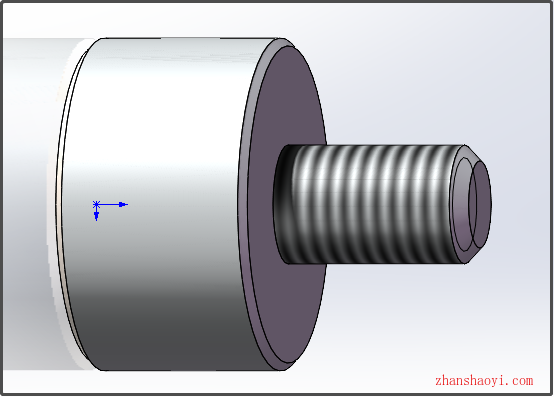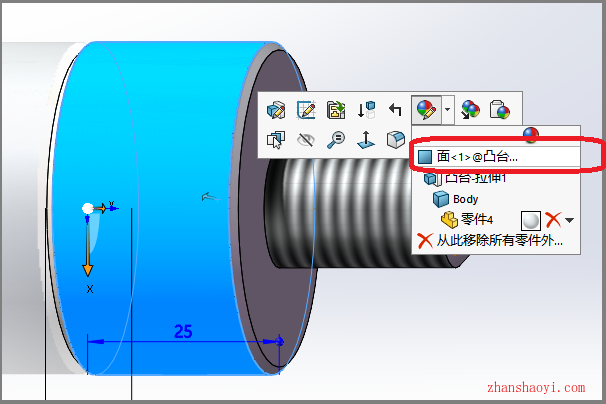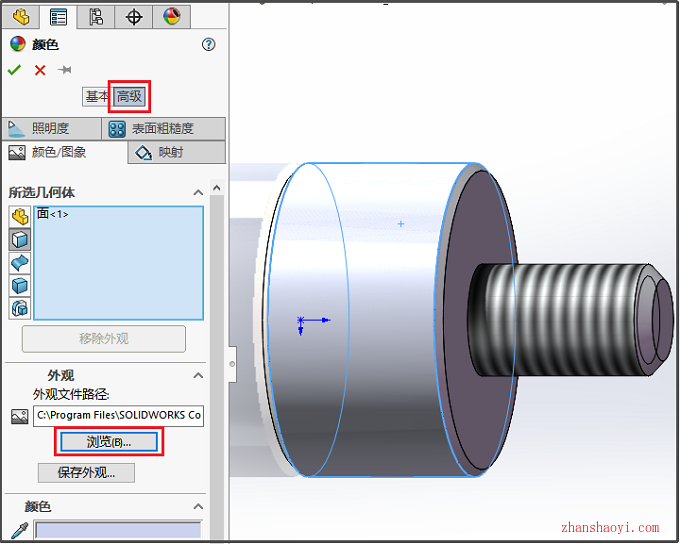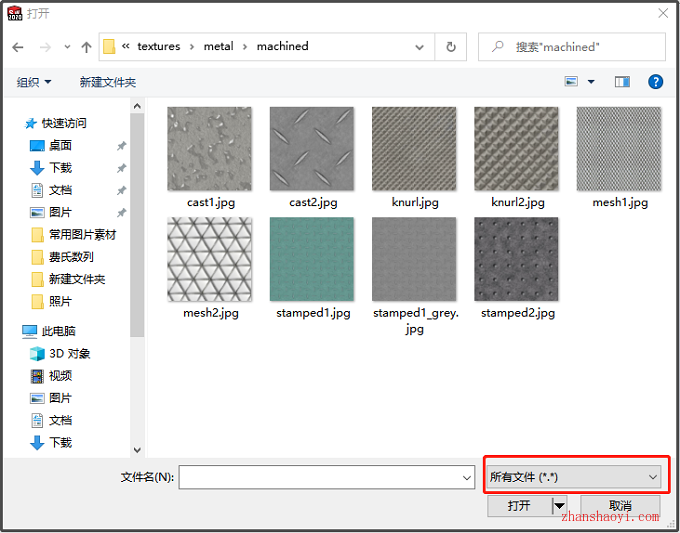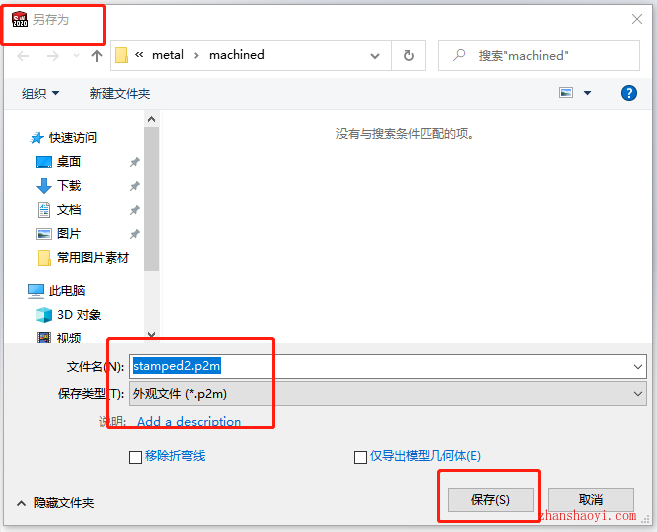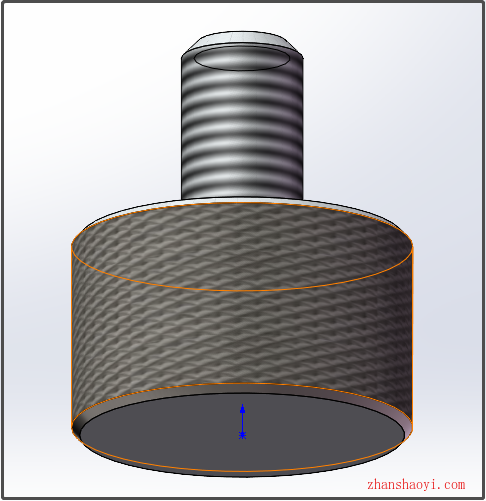很多时候我们画2D图并不需要一定把压花画出来,仅需出工程图时标注压花即可。
在3D绘图时,为了达到更好的效果可以使用扫描切除,制作出最真实的压花。不过这样子过程复杂,费时也较长,而且出工程图时基本用不到。那么有没有办法实现3D图有压花的美观,出图也容易的效果呢?
接下来我们看一下,使用SW 现有的图片,制作成一个压花外观。
操作步骤:
1、首先绘制一个非标螺丝,接下来在这个螺丝外圆上添加压花效果;
2、接下来,我们选中需要压花的面。点击外观,选择这个面;
3、点击【高级】→【浏览】,依次打开目录 C:\Program Files\SOLIDWORKS Corp\SOLIDWORKS (2)\data\Images\textures\metal\machined文件类型选择“所有文件”,找到压花贴图图片;在这里我们可以看到多种不同的压花图片,我们选取合适的一个或自己从网上找点美观的压花图片也行,选中后点击【打开】
4、系统会提示你把这个图片保存成外观文件,直接【保存】即可;
5、接下来我直接打对勾看一下效果,以后再次使用时,直接去外观里找到相应“外观”即可。

软件智库
微信扫一扫加关注,我爱分享网官方微信公众号,专注分享软件安装和视频教程,让你一号在手,软件无忧!